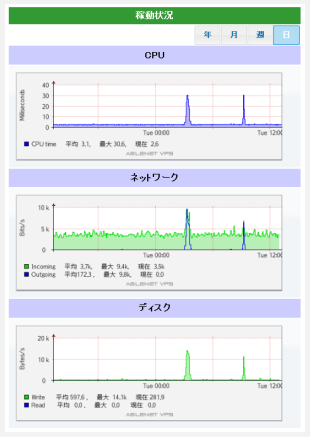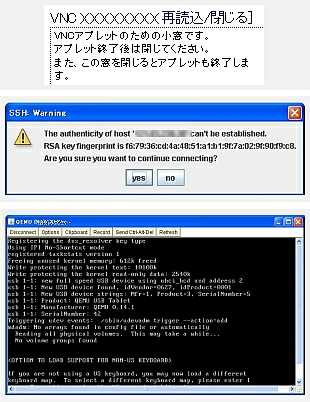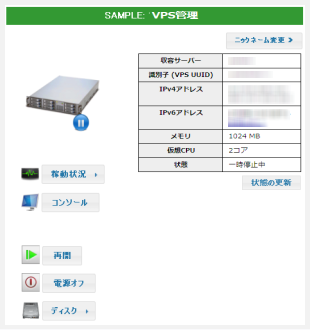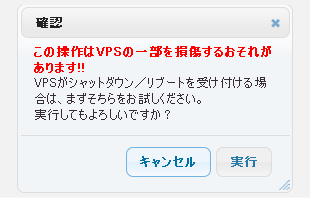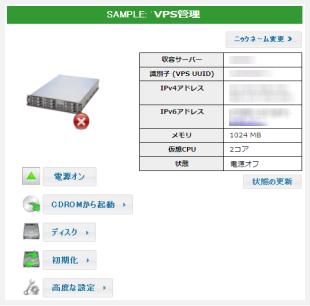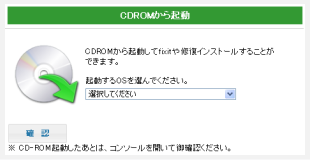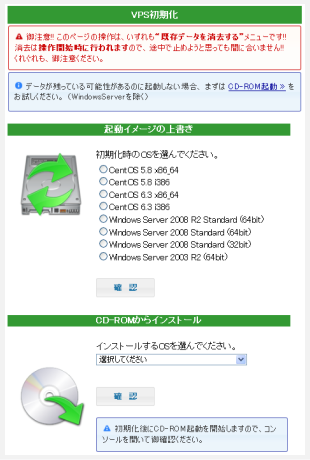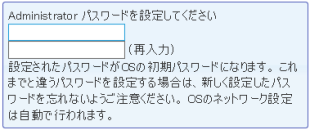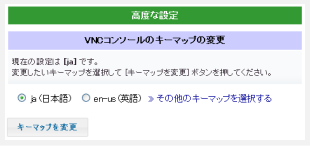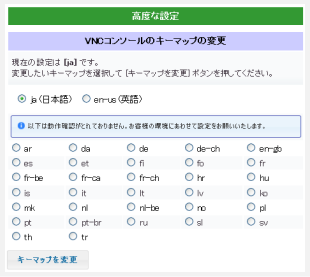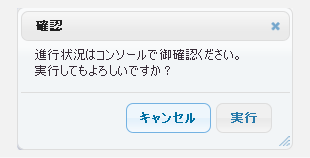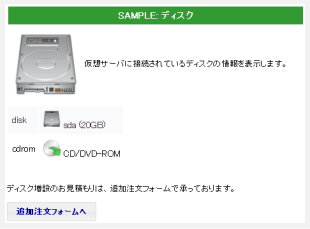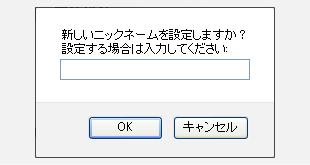SPECIFICATION
ABLEパネル 管理画面
trip_originABLEパネル VPS管理画面について
ABLEパネルの機能について(VPS専用コントロールパネル)のVPS管理画面では、ご契約頂いているVPSサーバーの稼動状況をグラフィカルに確認したり、ボタンから簡単にサーバーの停止や再開等が可能です。
ABLEパネルのホームにある「VPS一覧」から管理を行いたいVPSを選んでクリックすると、以下のようなVPS管理画面に切り替わります。
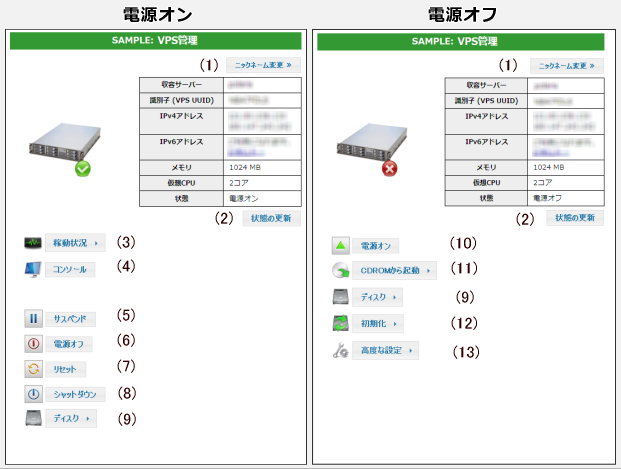
VPS管理画面 では、以下の操作が可能です。
| 可能な操作 | |||
|---|---|---|---|
| (1)ニックネーム変更 | オン オフ | VPSに好きなニックネームを設定できます。 | |
| (2)状態の更新 | オン オフ | VPS管理画面を更新し、VPSの最新の状態を表示します。 | |
| (3)状態の更新 | オン | 年・月・週・日 別にVPSの稼動状況を確認出来ます。 | |
| (4)コンソール | オン | VPSの画面を表示、操作ができます。 | |
| (5)サスペンド | オン | サスペンド(一時停止)を行います。 | |
| (6)電源オフ | オン | VPSの電源をオフにします。 | |
| (7)リセット | オン | リセットします。 | |
| (8)シャットダウン | オン | シャットダウン(VPSにシャットダウン信号を送信)を行います。 | |
| (9)ディスク | オン オフ | 接続されているディスク(HDD/CD)の情報を表示します。 また、CD/DVDの取出しが可能です。 |
|
| (10)電源オン | オフ | VPSの電源をオンにします。 | |
| (11)CDROMから起動 | オフ | CDROMから起動してfixitや修復インストールすることができます。起動時にOSの選択も可能です。 ※仮想デスクトップ プランでは利用できません(表示されません) |
|
| (12)初期化 | オフ | VPSの初期化(HDDの消去とOSの再インストール)が行えます。 | |
| (13)高度な設定 (キーマップの変更) |
オフ | VNCコンソールのキーマップの現在の設定情報の確認・変更ができます。 | |
ABLEパネル VPS管理画面表記とIPv6利用について
VPS管理画面 右上には、ご利用VPSの収容サーバーやUUID、メモリ、仮想CPUコア数などが表記されています。
なお、IPアドレス欄の表記については、IPv6利用可否状態により変わります。
| 初期設定時よりIPv6アドレスがご利用いただける場合 | |
|---|---|
| ABLEパネルの「VPS管理画面」や「契約情報」に「IPv6」情報が表記されています。 | 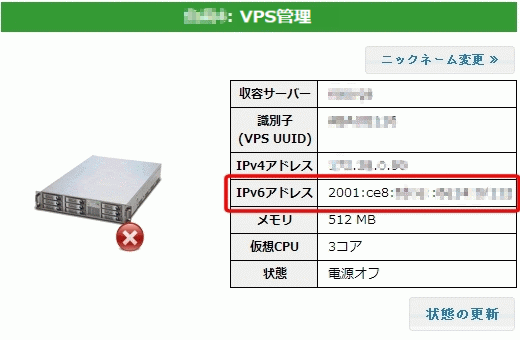 |
| 「お申込み」リンクから、弊社サポート宛へお申込みいただく事でIPv6がご利用いただける場合 | |
| ABLEパネルのVPS管理画面にIPv6の項目と「お申込み」リンクが表示されています。 | 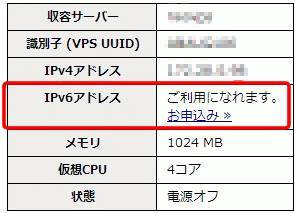 |
| IPv6の利用には「収容サーバーの移転」が必要な場合 | |
| ABLEパネルのVPS管理画面にIPv6の項目がありません。 | 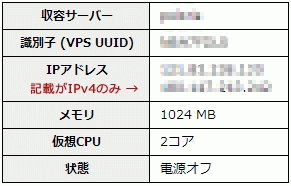 |